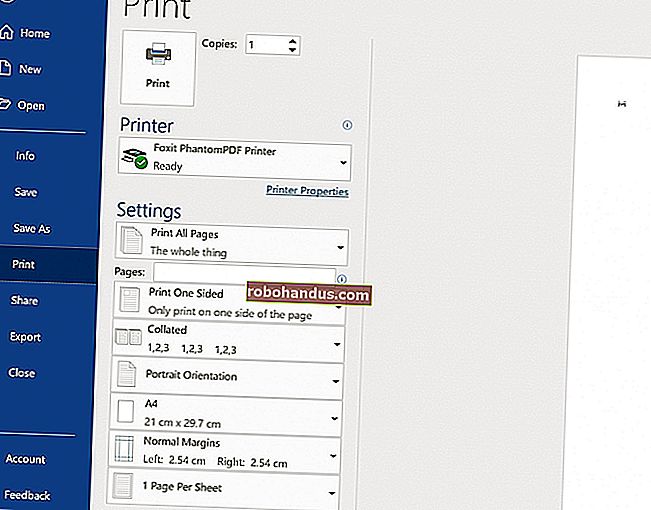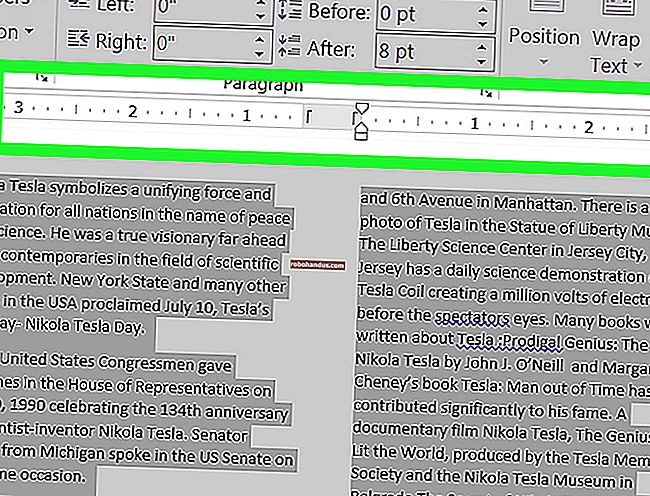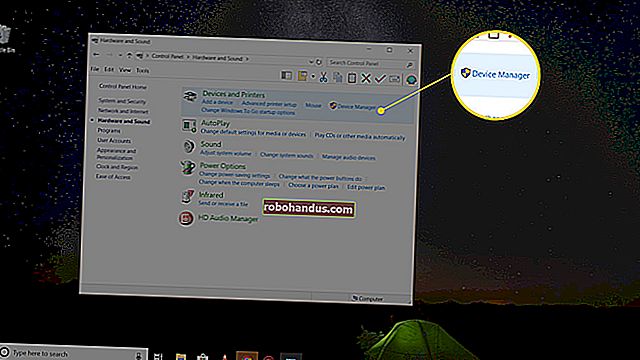วิธีรีสตาร์ทสมาร์ทโฟนหรือแท็บเล็ต Android

หากคุณรีสตาร์ทอุปกรณ์ Android เป็นครั้งคราวอุปกรณ์จะล้างหน่วยความจำและเร่งความเร็ว นอกจากนี้ยังสามารถแก้ไขปัญหาเล็กน้อยอย่างรวดเร็วเช่นแอปที่ขัดข้อง ต่อไปนี้เป็นวิธีรีสตาร์ทสมาร์ทโฟนหรือแท็บเล็ต Android เพื่อแก้ไขปัญหาทั่วไป
ทำการรีสตาร์ทมาตรฐาน
“ รีสตาร์ทมาตรฐาน” หมายความว่าคุณรีบูตอุปกรณ์ด้วยตัวเลือกซอฟต์แวร์ในตัว กดปุ่มเปิด / ปิดบนอุปกรณ์ของคุณ (โดยปกติจะอยู่ด้านบนหรือด้านขวา แต่อาจอยู่ทางซ้ายด้วย) สักครู่เพื่อเปิดเมนูพลังงานบนหน้าจอ คุณไม่จำเป็นต้องปลดล็อกอุปกรณ์เพื่อดำเนินการนี้

ตัวเลือกเมนูพลังงานบนหน้าจออาจแตกต่างกันเล็กน้อยขึ้นอยู่กับอุปกรณ์ของคุณและเวอร์ชันของ Android ที่ใช้งาน แตะ“ รีสตาร์ท” หากมีตัวเลือกให้ทำจากนั้นรอให้อุปกรณ์ของคุณรีบูต
หากคุณไม่เห็นตัวเลือกในการรีสตาร์ทให้ไปยังวิธีถัดไป
ปิดและเปิดใหม่
คุณยังสามารถรีสตาร์ทสมาร์ทโฟนหรือแท็บเล็ต Android ของคุณด้วยตนเองโดยทำตามวิธีการที่พยายามและเป็นจริงในการปิดอุปกรณ์ของคุณแล้วเปิดใหม่อีกครั้ง
เอฟเฟกต์จะเหมือนกับวิธีก่อนหน้านี้และเป็นทางเลือกที่ดีหากอุปกรณ์ของคุณไม่มีตัวเลือกรีสตาร์ทในเมนูพลังงาน

เช่นเดียวกับก่อนหน้านี้ให้กดปุ่มเปิด / ปิดของสมาร์ทโฟนหรือแท็บเล็ตค้างไว้สองสามวินาทีเพื่อดูตัวเลือกการใช้พลังงาน แตะ“ ปิดเครื่อง” (หรือเทียบเท่าบนอุปกรณ์ของคุณ) จากนั้นรอให้โทรศัพท์หรือแท็บเล็ตของคุณปิดสนิท
เมื่ออุปกรณ์ของคุณปิดอยู่ให้กดปุ่มเปิดปิดเพื่อเปิดอีกครั้ง
ทำการ Hard Restart (หรือ Hard Reboot)
หากอุปกรณ์ของคุณไม่ตอบสนองหรือคุณมีปัญหาในการรีบูตโดยทั่วไปคุณสามารถทำการฮาร์ดรีเซ็ต (หรือฮาร์ดรีบูต) แทนได้
ไม่ต้องกังวลนี่ไม่เหมือนกับการรีเซ็ตเป็นค่าเริ่มต้นจากโรงงาน ตัวเลือกนี้เป็นเพียงวิธีการปิดและเปิดอุปกรณ์ Android ที่รุนแรงกว่าเดิม เหมือนกับการกดปุ่มเปิด / ปิดบนคอมพิวเตอร์ค้างไว้
ในการดำเนินการนี้ให้กดปุ่มเปิด / ปิดค้างไว้อย่างน้อย 20 วินาที หาก Android ไม่ตอบสนองสิ่งนี้จะบังคับให้อุปกรณ์ของคุณรีบูตด้วยตนเอง (โดยปกติ)
ถอดแบตเตอรี่ออก
สมาร์ทโฟนและแท็บเล็ตที่เพรียวบางเป็นสิ่งที่น่าสนใจในทุกวันนี้ ปัจจุบันผู้ผลิตใช้แบตเตอรี่ในตัวที่ถอดไม่ได้เพื่อลดขนาดโดยรวมของฮาร์ดแวร์

หากคุณโชคดีมีอุปกรณ์ที่มีแบตเตอรี่แบบถอดได้ แต่ยังไม่รีสตาร์ทคุณสามารถถอดแบตเตอรี่ออกได้ เราขอแนะนำให้คุณพยายามปิดอุปกรณ์ของคุณก่อนที่จะดึงแบตเตอรี่
ในการเริ่มต้นให้ถอดปลอกด้านหลังออกจากอุปกรณ์ของคุณอย่างระมัดระวัง ผู้ผลิตแต่ละรายมีวิธีที่แตกต่างกันที่คุณสามารถทำได้ แต่โดยปกติจะมีพื้นที่เล็ก ๆ น้อย ๆ ที่คุณสามารถเอาตะปูหรือตะหลิวพลาสติกบาง ๆ ด้านล่างเพื่อแยกทั้งสองชิ้น หลีกเลี่ยงการใช้เครื่องมือที่อาจทำให้แบตเตอรี่ทะลุหรือทำให้อุปกรณ์ของคุณเสียหาย
หลังจากถอดแบตเตอรี่แล้วให้ใส่กลับเข้าไปใหม่จากนั้นกดปุ่มเปิด / ปิดเพื่อเปิดอุปกรณ์ของคุณอีกครั้ง
ใช้ ADB เพื่อรีบูตจากพีซีของคุณ
หากปุ่มเปิดปิดเสียคุณอาจสามารถเสียบอุปกรณ์ของคุณเข้ากับคอมพิวเตอร์และใช้เครื่องมือ Android Debug Bridge (ADB) เพื่อรีบูตเครื่องได้ เครื่องมือนี้จัดหาโดย Google ช่วยให้สามารถใช้งานระยะไกลได้หลายอย่างรวมถึงการรีบูตสมาร์ทโฟนหรือแท็บเล็ต
ขั้นแรกคุณต้องติดตั้ง ADB ด้วย Android SDK พร้อมกับไดรเวอร์อุปกรณ์ Android ของคุณ คุณต้องตรวจสอบให้แน่ใจว่าได้เปิดใช้งานการดีบัก USB ในพื้นที่ตัวเลือกสำหรับนักพัฒนาของการตั้งค่า Android ของคุณ
ที่เกี่ยวข้อง: วิธีการติดตั้งและใช้งาน ADB ยูทิลิตี้ Android Debug Bridge

เชื่อมต่ออุปกรณ์ของคุณกับคอมพิวเตอร์ด้วยสาย USB เปิด Command Prompt หรือ Terminal จากนั้นพิมพ์adb devicesเพื่อให้แน่ใจว่าอุปกรณ์ของคุณตรวจพบ หากไม่เป็นเช่นนั้นให้ตรวจสอบอีกครั้งว่าคุณได้ติดตั้งไดรเวอร์สำหรับอุปกรณ์ของคุณอย่างถูกต้องและปฏิบัติตามคำแนะนำการตั้งค่าที่ลิงก์ด้านบน
หากคุณเห็นอุปกรณ์ของคุณอยู่ในรายการให้พิมพ์adb rebootและอุปกรณ์ Android ของคุณควรรีบูตตามปกติ
หากทุกอย่างล้มเหลวให้รีเซ็ตเป็นค่าเริ่มต้นจากโรงงาน
เมื่อคุณแก้ไขปัญหาบนอุปกรณ์ Android การรีสตาร์ทควรเป็นขั้นตอนแรกของคุณเสมอ ซึ่งมักจะเป็นสิ่งที่จำเป็นเพื่อให้สิ่งต่างๆกลับมาเป็นปกติ แต่ไม่เสมอไป.
อุปกรณ์ Android ทำงานช้าลงเมื่อเวลาผ่านไป หากการรีบูตไม่ได้ผลการรีเซ็ตเป็นค่าเริ่มต้นจากโรงงานอาจเป็นวิธีเดียวที่จะทำให้อุปกรณ์ของคุณกลับมาทำงานได้